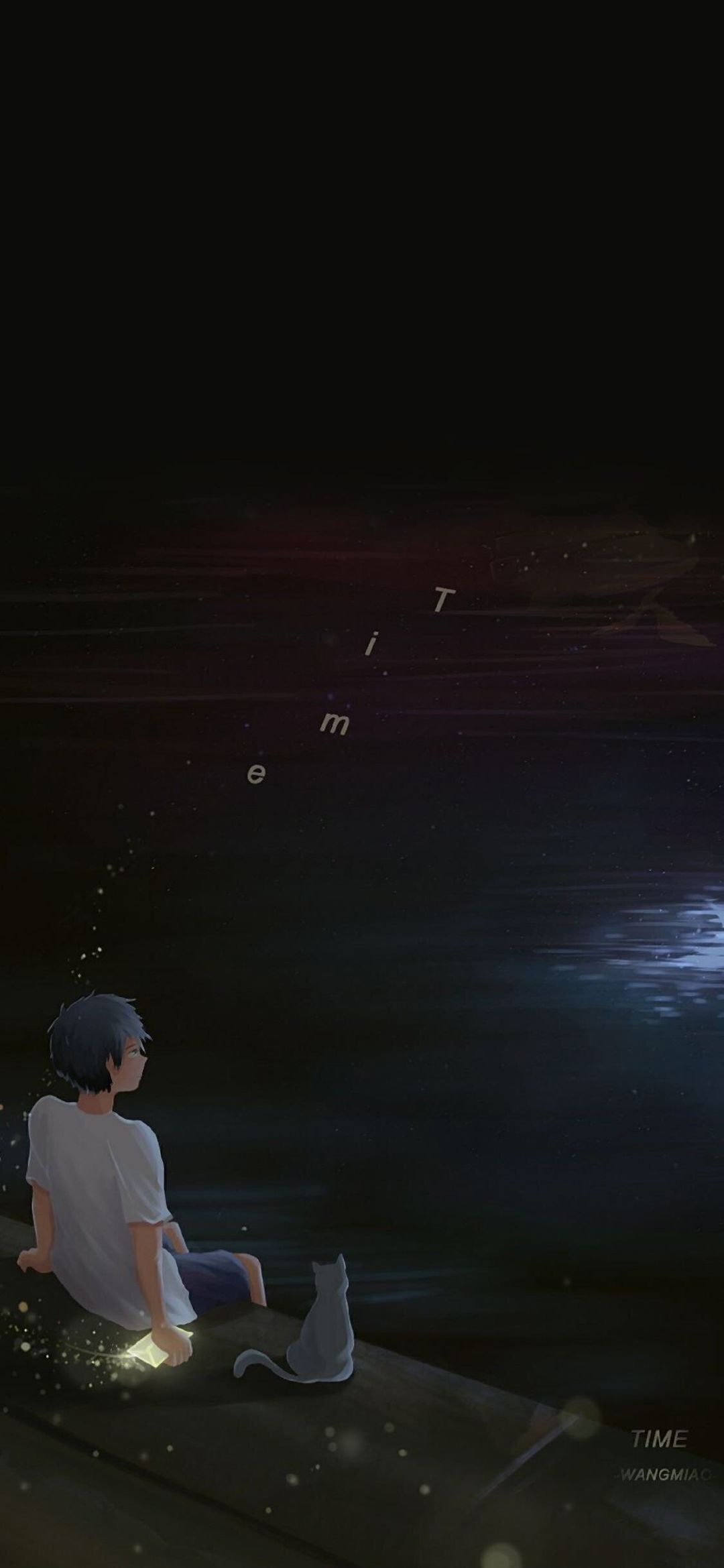高德如何记录行驶轨迹
高德地图作为一款功能强大的导航应用,不仅提供了精准的路线规划和导航服务,还具备记录行驶轨迹的功能。本文将详细介绍如何使用高德地图记录行驶轨迹,以便用户随时回顾自己的出行路线。

高德如何记录行驶轨迹
一、开启足迹记录功能
打开高德地图:首先,确保你已经安装了高德地图应用,并打开它。
进入个人中心:在应用底部导航栏中找到并点击“我的”选项,进入个人中心页面。
打开设置:在个人中心页面右上角,点击齿轮状的“设置”图标。
进入足迹设置:在设置页面中,找到并点击“足迹设置”选项。
开启足迹记录:在足迹设置页面中,你会看到一个“开启足迹”的按钮,点击它即可开启足迹记录功能。
二、查看行驶轨迹
进入足迹页面:开启足迹记录功能后,你可以随时回到个人中心页面,点击“足迹”选项,进入足迹记录页面。
查看轨迹:在足迹页面中,你可以看到所有已经记录的轨迹,包括出行时间、起点和终点等信息。点击某个轨迹,还可以查看详细的路线图和行驶轨迹。
三、自定义轨迹记录
除了自动记录轨迹外,高德地图还提供了自定义轨迹记录的功能。在导航过程中,你可以随时点击屏幕下方的“+”按钮,选择“添加轨迹点”。这样,你就可以在地图上添加自定义的轨迹点,并记录下自己的出行路线。这些自定义的轨迹点将保存在你的足迹记录中,方便你随时查看。
四、轨迹分享与导出
分享轨迹:在足迹页面中,选择你想要分享的轨迹,点击“分享”按钮。你可以将轨迹分享到微信、QQ等社交平台,与好友分享你的出行经历。
导出轨迹:高德地图还支持将轨迹导出为GPX、KML等格式的文件。在足迹页面中,选择你想要导出的轨迹,点击“导出”按钮,然后选择导出格式即可。这样,你就可以在其他地图应用或设备上查看和使用这些轨迹。
通过以上步骤,你可以轻松地使用高德地图记录行驶轨迹,并随时回顾自己的出行路线。无论是自驾游还是日常通勤,高德地图都能为你提供便捷、精准的导航和轨迹记录服务。
下一篇:黑道圣徒3如何跳过任务?